Users Guide
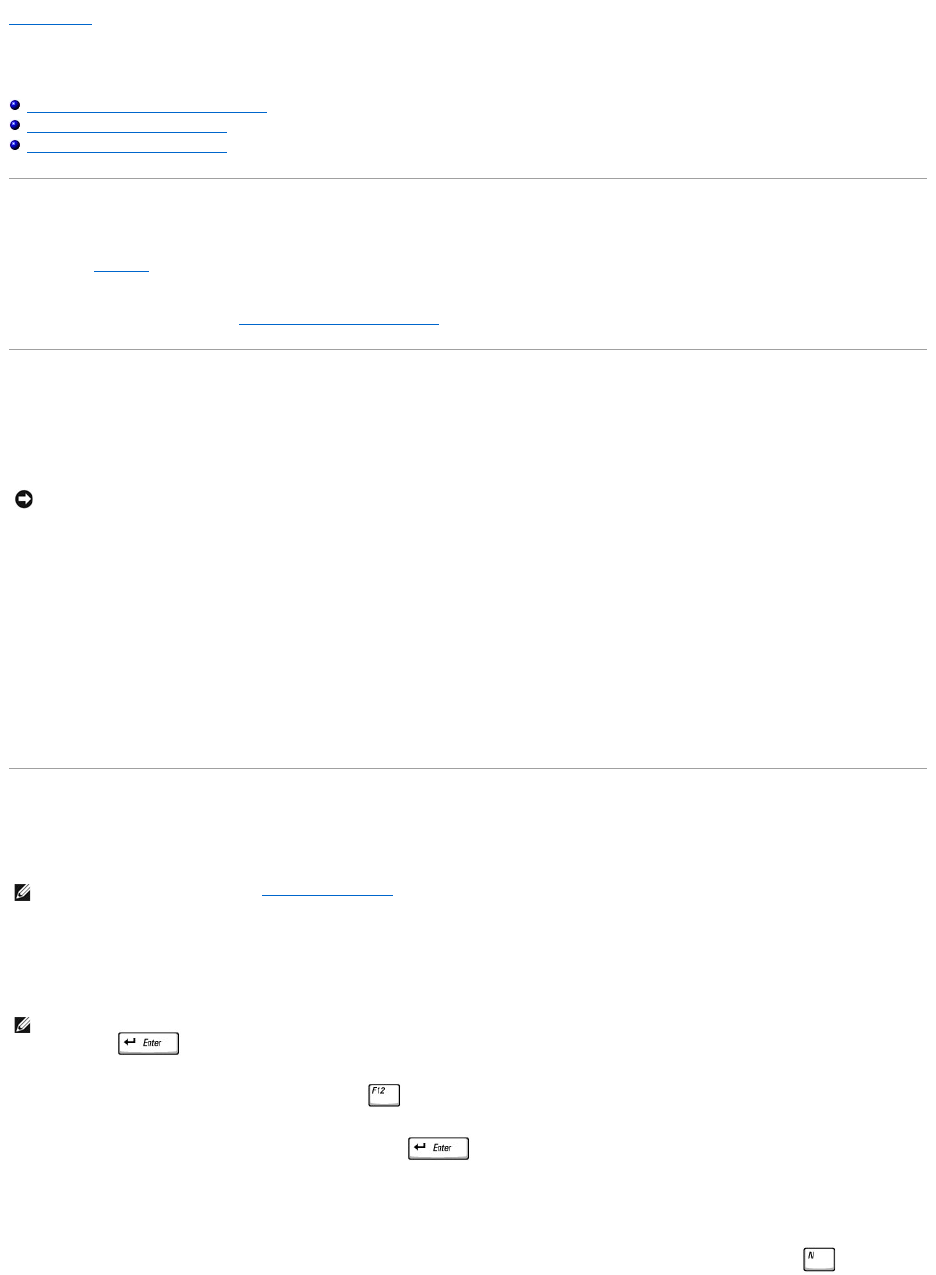
目次ページに戻る
Dell Diagnostics (診断) プログラムの使い方
Dell Precision™ M60 シリーズ Mobile Workstation ユーザーズガイド
Dell Diagnostics (診断) プログラムを使用する場合
Dell Diagnostics (診断) プログラムの特徴
Dell Diagnostics (診断) プログラムの起動
Dell Diagnostics (診断) プログラムを使用する場合
コンピュータの主要コンポーネントやデバイスが正しく機能しない場合、コンポーネントが故障している可能性があります。 Dell™ コンピュータに問題が発生した場合、デルテクニカルサポートにお問い合
わせになる前に、「問題の解決」 にあるチェック事項を実行し、Dell Diagnostics (診断) プログラムを実行します。 Dell Diagnostics (診断) プログラムを実行すると、デルテクニカルサポートにお問い合
わせにならなくても、ご自分で問題を解決することができます。
コンピュータに関する詳しい知識をお持ちで、どのコンポーネントをテストする必要があるかお分かりの場合は、該当するテストグループまたはサブテストを選択してください。 どのように Diagnostics
(診断) テストを始めたらよいか分からない場合、「Dell Diagnostics (診断) プログラムの起動」 を参照してください。
Dell Diagnostics (診断) プログラムの特徴
Dell Diagnostics (診断) プログラムは、専用装置を使用したり、データを破壊する心配もなく、コンピュータのハードウェアを調べることができます。 Diagnostics (診断) テストプログラムを使用すること
で、お使いのコンピュータの動作がより確かなものになります。 また、ご自身で解決できない問題の場合、Diagnostics (診断) テストの結果は、デルにお問い合わせになった際にデルのサポート担当者
に重要な情報を提供します。
また、Diagnostics (診断) テストグループやサブテストには、以下の特徴があります。
l 1 つまたはすべてのデバイスのエクスプレステスト、全体テスト、またはカスタムテストを実行できるオプション
l 起きている問題の症状に基づいたテストを選択できるオプション
l テストグループまたはサブテストを繰り返す回数の指定が可能なオプション
l テスト結果を表示する機能
l エラーが検出された場合にテストを一時的に中断するオプション、または最大エラー数に達したときにテストを終了するオプション
l テストとデバイスについて説明したオンラインヘルプ画面
l テストグループまたはサブテストが問題なく終了したかどうかを知らせるステータスメッセージの表示
l 問題が検出した場合にエラーメッセージを表示
Dell Diagnostics (診断) プログラムの起動
Dell Diagnostics (診断) プログラムは、ハードドライブ上の非表示 Diagnostics (診断) ユーティリティパーティションにあります。
1. コンピュータをシャットダウンします。
2. コンピュータがドッキングデバイスに接続されている場合、ドッキングを解除します。 ドッキングデバイスの取り扱いについては、ドッキングデバイスに付属のマニュアルを参照してください。
3. コンピュータをコンセントに接続します。
4. コンピュータの電源を入れます。 DELL™ ロゴが表示されたら、すぐに を押します。 ここで時間をおきすぎて Microsoft® Windows® ロゴが表示された場合、Windows デスクトップが表示
されるまで待ちます。 次に、コンピュータをシャットダウンして、再度試みます。
5. 起動デバイスの一覧が表示された場合、Diagnostics をハイライト表示して、 を押します。
コンピュータが起動前システムアセスメントを実行し始め、内蔵された一連の Diagnostics (診断) プログラムが、システム基板、キーボード、ハードドライブ、およびディスプレイの初期テストを
実行します。
l このシステムの評価中に、表示される質問に答えます。
l コンポーネントの障害が検出された場合、コンピュータは停止し、ビープ音を発します。 システムの評価を止め、オペレーティングシステムを再起動するには、 を押します。 次の
注意: Dell Diagnostics (診断) プログラムは、Dell コンピュータ専用です。 その他のコンピュータでこのプログラムを使用すると、コンピュータに間違った結果や、エラーメッセージが表示され
ることがあります。
メモ: コンピュータに画面が表示されない場合、デルにお問い合わせください。
メモ: 画面に何も映らない場合、ミュートボタンを押したまま、電源ボタンを押して (F12 の代わりに)、Dell Diagnostics (診断) プログラムを起動します。 Diagnostics をハイライト表示されて
いる必要はなく、 を押します。 コンピュータは自動的に起動前システムアセスメントを実行します。










